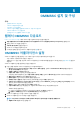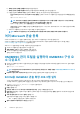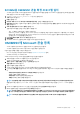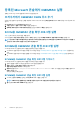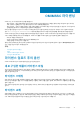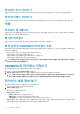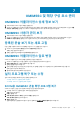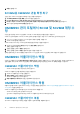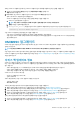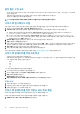Install Guide
등록된 Microsoft 콘솔에서 OMIMSSC 실행
등록된 SCCM 또는 SCVMM 콘솔에서 OMIMSSC을 실행합니다.
브라우저에서 OMIMSSC FQDN 주소 추가
OMIMSSC를 실행하기 전에 다음 단계를 수행하여 OMIMSSC의 FQDN 주소를 로컬 인트라넷 사이트 목록에 사전 요구 사항으로 추가
합니다.
1. IE 설정을 클릭하고 인터넷 옵션을 클릭합니다.
2. 고급을 클릭하고 설정 아래에서 보안 섹션을 검색합니다.
3. 암호화된 페이지를 디스크에 저장하지 않음 옵션을 선택 해제하고 확인을 클릭합니다.
SCCM용 OMIMSSC 콘솔 확장 프로그램 실행
계정 권한에 나와 있는 사용자 권한 표를 봅니다.
SCCM 콘솔에서 자산 및 규정 준수를 클릭하고 개요를 클릭한 다음 SCCM용 OMIMSSC 콘솔 확장 프로그램을 클릭합니다.
노트: 원격 데스크톱 프로토콜(RDP)을 사용하여 SCCM 콘솔에 연결하는 경우 RDP를 닫으면 OMIMSSC 세션이 로그아웃될 수
있습니다. 따라서 RDP 세션을 다시 연 후 로그인하십시오.
SCVMM용 OMIMSSC 콘솔 확장 프로그램 실행
SCVMM용 OMIMSSC 콘솔 확장 프로그램을 실행하려면 다음을 수행합니다.
1. SCVMM으로 콘솔 확장 프로그램을 가져옵니다. 자세한 내용은 SCVMM용 OMIMSSC 콘솔 확장 프로그램 가져오기를 참조하십
시오.
2. SCVMM에서 콘솔 확장 프로그램을 실행합니다. 자세한 내용은 SCVMM에서 OMIMSSC 콘솔 확장 프로그램 실행을 참조하십시
오.
SCVMM용 OMIMSSC 콘솔 확장 프로그램 가져오기
SCVMM용 OMIMSSC 콘솔 확장 프로그램을 가져오려면 다음을 수행합니다.
1. 관리자 권한을 사용하거나 위임된 관리자로 SVMM 콘솔을 실행합니다.
2. 설정을 클릭한 후 콘솔 애드인 가져오기를 클릭합니다.
콘솔 애드인 마법사 가져오기가 표시됩니다.
3. 찾아보기를 클릭하고 C:\Program Files\OMIMSSC\VMM Console Extension에서 .zip 파일을 선택한 후 다음을 클릭하고
마침을 클릭합니다.
애드인이 유효한지 확인합니다.
SCVMM용 OMIMSSC 콘솔 확장 프로그램 실행
1. SCVMM 콘솔에서 패브릭을 선택한 후 모든 호스트 서버 그룹을 선택합니다.
노트: OMIMSSC를 실행하려면, 액세스할 권한이 있는 호스트 그룹을 임의로 선택할 수 있습니다.
2. 홈 리본에서 DELL EMC OMIMSSC를 선택합니다.
14 OMIMSSC 설치 및 구성